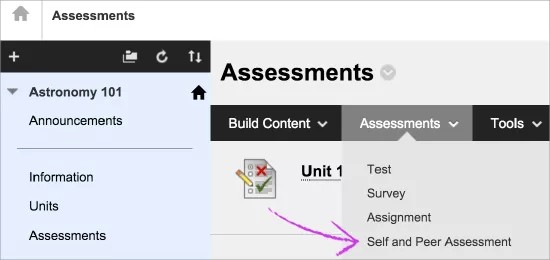이 정보는 원래 코스 보기에만 적용됩니다. 사용 가능한 도구는 교육기관에서 제어합니다.
자체/동료 평가 정의
자기/동료 평가를 사용하여 학생의 교육목적, 분석 및 학습 이해 역량을 높일 수 있습니다. 학생은 기준에 바탕을 둔 참조 평가를 통해 급우의 작업을 검토할 수 있습니다. 학생들은 과목 자료에 대한 이해를 증진하는 유익한 피드백을 주고받을 수 있습니다.
자기/동료 평가는 작업을 분배하고 학생이 여러 개인으로부터 피드백을 받을 수 있도록 도와줍니다. 또한 학생은 정의된 기준에 따라 제출물을 평가하는 분석 경험을 통해 많은 것을 얻을 수 있습니다.
과제는 제출 및 평가 프로세스를 적정한 시간 내에 완료할 수 있도록 정확하게 스케줄이 지정됩니다. 평가와 연계된 모든 콘텐츠 항목에 접근하는 시간을 예약할 수도 있습니다.
자기 평가와 익명 평가를 둘 다 사용할 수 있는 옵션이 제공됩니다. 이러한 옵션은 더욱 다양한 시험 및 평가를 발굴할 수 있는 안도감을 제공할 수 있습니다. 하지만 평가 프로세스의 무결성에 영향을 줄 수도 있습니다.
이러한 시험을 문제 및 기준과 함께 내보낸 다음 나중에 사용하기 위해 가져올 수 있습니다.
질문 및 기준 예
문제는 평가의 구조 및 콘텐츠를 제공합니다. 단순("2+2는 무엇입니까?")할 수도 있고, 복잡("로마 제국이 멸망한 주요 원인을 설명합니다.")할 수도 있습니다.
각 문제에 수반되는 기준은 이러한 문제의 응답을 평가할 수 있는 수단을 제공합니다. 기준 수는 1개("정답이 4였습니까?")부터 여러 개까지 다양할 수 있습니다.
- 답안이 주제의 광범위한 컨텍스트에서 문제를 제기하고 있습니까?
- 답안이 잘 정리되고 명확히 전개되어 있습니까?
- 답안이 신중하게 교정되었습니까? 문법 또는 맞춤법 오류나 오타가 없습니까?
평가 타임라인
생성 및 배포: 참가자가 작업을 제출하기 전(제출 시작 날짜 이후도 해당)
제출: 제출 시작 날짜와 작업이 제출된 날짜 이후부터 제출 마감일 전까지
완료: 제출 마감일 이후부터 평가 시작 날짜 전까지
평가: 평가 시작 날짜 이후부터 평가 마감일 전까지
결과: 평가 마감일 이후
평가 날짜 범위 지정
성공적인 평가 생성 및 배포에는 세 가지 날짜 범위가 필요합니다.
- 다음 날짜이후 공개/다음 날짜까지 공개: 학생이 평가를 사용할 수 있는 날짜 범위입니다.
- 제출 시작/마감 날짜: 학생이 평가할 답안을 제출할 수 있는 날짜 범위입니다.
- 평가 시작/마감 날짜: 학생이 동료 작업 및 자신의 작업(자기 평가가 활성화된 경우)에 대한 평가를 제출할 수 있는 날짜 범위입니다.
자체/동료 평가 생성
콘텐츠 영역, 학습 모듈, 강의 계획, 폴더에서 자기/동료 평가를 생성할 수 있습니다.
- 평가 메뉴에서 자기/동료 평가를 선택합니다.
- 자기/동료 평가 생성 페이지에서 이름과 지시 사항을 입력합니다.
- 필요한 경우 편집기에서 파일 삽입을 사용하여 파일을 추가합니다.
- 제출 시작 날짜 및 제출 마감일을 설정합니다.
- 동료 평가의 시작 날짜 및 종료 날짜를 설정합니다.
- 익명 평가를 허용하려면 예를 선택합니다.
- 자기 평가를 허용하려면 예를 선택합니다.
- 제출자가 자신의 평가 결과를 볼 수 있도록 허용하려면학생에게 평과 결과 표시에서예를 선택합니다.
- 평가를 위한 제출 수에서 각 학생이 평가해야 하는 시험 수를 정의합니다. 과제 작성자는 이 수에 포함되지 않습니다. 자체 평가만 원하는 경우에는 0을 입력합니다.
- 과제를 사용할 수 있도록 설정하고, 필요한 경우 조회수 통계를 확인합니다.
- 날짜 및 시간 선택을 활성화하려면 다음 날짜 이후 표시 및 다음 날짜까지 표시 확인란을 선택합니다. 화면 표시 제한은 사용 가능성에 영향을 주지 않으며 항목이 언제 표시되는지에만 영향을 줍니다.
- 제출을 선택합니다.
평가 수정 규칙
평가를 생성한 후 여러 가지 방법으로 수정할 수 있습니다. 그러나 특정 기간에는 특정 항목을 편집할 수 없습니다.
이러한 규칙은 날짜를 잘못 설정하거나 평가를 사용할 수 없게 만드는 등의 문제를 방지하기 위해 제공됩니다. 평가가 과거의 제출 마감일과 함께 저장되거나 제출 시작 및 제출 마감 날짜가 서로 일치하는 경우 평가를 사용할 수 없습니다. 이 경우 해결 방법은 평가를 내보내고 가져와 날짜를 수정한 후 원래 평가를 삭제하는 방법밖에 없습니다. 이 프로세스에서는 원래 평가를 위한 모든 제출이 손실됩니다.
이 표에는 평가 요소 수정에 적용되는 규칙이 정의되어 있습니다. 이러한 변경사항은 시스템 경고 없이 적용됩니다.
| 타임라인 기간 | 수정 불가 |
|---|---|
| 생성 및 배포 | 제한 또는 경고 없이 요소를 변경할 수 있습니다. |
|
제출 |
|
|
완료 |
|
|
평가 |
|
|
결과 |
|
평가 수정
- 평가 메뉴에 접근하여 수정을 선택합니다.
- 수정 페이지에서 자기/동료 평가 출제를 선택합니다.
- 문제를 재정렬하려면 끌어서 놓기 기능 또는 키보드 사용 재정렬 도구를 사용합니다.
- 문제의 기준을 재정렬하려면 문제의 메뉴에 접근하여 기준을 선택합니다. 3단계와 동일하게 재정렬합니다.
평가 속성 수정
- 평가 메뉴에 접근하여 수정을 선택합니다.
- 수정 페이지에서 속성을 선택하고 원하는 항목을 변경합니다.
- 제출을 선택합니다.
셀프/동료 평가 문제
문제는 모든 평가의 기본 구성요소입니다. 학생이 응답을 평가할 때 사용하도록 각 문제에 대해 하나 이상의 평가 기준을 추가해야 합니다. 문제는 평가의 구조와 콘텐츠를 모두 제공합니다. 문제는 단순할 수도 있고 복잡할 수도 있습니다.
- 엘리자베스 여왕 1세가 타계한 연도는 언제입니까?
- 144의 제곱근은 무엇입니까?
- 나폴레옹의 군대가 워털루 전투에서 패한 이유를 설명하십시오.
문제를 생성할 때 콘텐츠 컬렉션 항목의 영구 URL을 추가해야 합니다. 문제 정답의 예로 모범 답안을 추가할 수 있습니다. 모범 답안을 통해 평가자는 제출된 답안을 해당 예와 비교할 수 있습니다. 평가를 받는 학생은 답안을 볼 수 없습니다.
평가에 문제 추가
- 평가 메뉴에 접근하여 수정을 선택합니다.
- 수정 페이지에서 자기/동료 평가 출제를 선택합니다.
- 자기/동료 평가 출제 페이지에서 문항 생성을 선택합니다.
- 문제 추가 페이지에서 문제 정보 및 모범 답안을 제공합니다.
- 문제를 사용할 수 있도록 설정합니다.
- 제출을 선택합니다.
기본 문제 또는 이전에 사용된 문제 추가
빠르게 효과적인 평가를 구성하는 방법으로 기본 문제를 추가할 수 있습니다. 평가를 작성하는 데 사용할 수 있는 기본 문제 세트가 있습니다. 다른 평가에서 생성한 문제를 찾을 수도 있습니다.
- 평가 메뉴에 접근하여 수정을 선택합니다.
- 자기/동료 평가 출제 페이지에서 문제 검색을 선택합니다.
- 검색 조건을 입력하고 실행을 선택합니다. 또는 실행을 선택하여 모든 기본 문제 목록을 표시합니다.
- 검색 결과 페이지에서 일부 문제는 세부 사항을 포함할 수 있습니다. 문제의 펼치기 아이콘을 선택하면 이 세부 사항을 볼 수 있습니다.
- 추가할 문제 옆의 확인란을 선택합니다.
- 제출을 선택합니다.
기준을 사용하여 질문의 답안을 평가합니다. 기준 수는 1개 이상으로 다양할 수 있습니다.
- 답안이 주제의 광범위한 컨텍스트에서 문제를 제기하고 있습니까?
- 답안이 잘 정리되고 명확히 전개되어 있습니까?
- 답안이 신중하게 교정되었습니까? 문법 또는 맞춤법 오류나 오타가 없습니까?
일반적으로 주관식 문제에는 문제마다 많은 기준이 필요할 수 있습니다. 보다 짧은 문제에는 한두 개의 기준만 필요할 수도 있습니다.
문제에 기준 추가
학생이 응답을 평가할 때 사용하도록 각 문제에 대해 하나 이상의 평가 기준을 추가해야 합니다. 각 평가 기준의 점수 값을 할당해야 합니다.
- 평가 메뉴에 접근하여 수정을 선택합니다.
- 수정 페이지에서 자기/동료 평가 출제를 선택합니다.
- 자기/동료 평가 출제 페이지에서 문제의 메뉴에 접근하여기준을 클릭합니다.
- 기준 추가/수정 페이지에서 기준 생성을 선택합니다.
- 평가기준 추가 페이지에서 기준 및 배점을 입력합니다.
- 0점 또는 최고 점수 또는 부분점수를 선택하고, 필요한 경우 피드백을 허용합니다.
- 제출을 선택합니다.
단어 수 기준 추가
답안의 길이를 평가하려는 경우 문제에 단어 수 평가 기준을 추가할 수 있습니다. 답안이 약 200단어가 되도록 지정할 수 있습니다. 단어 수 평가 기준을 사용하면 답안의 길이에 따라 점수를 부여할 수 있습니다. 예를 들어 답안이 최대 200단어에서 20단어 이내로 차이가 나는 경우 점수를 부여합니다.
- 평가 메뉴에 접근하여 수정을 선택합니다.
- 수정 페이지에서 자기/동료 평가 출제를 선택합니다.
- 자기/동료 평가 출제 페이지에서 문제의 메뉴에 접근하여기준을 클릭합니다.
- 기준 추가/수정 페이지에서 단어 수 기준을 선택합니다.
- 평가기준 추가 페이지에서 배점, 권장 단어 수 및 허용된 편차를 입력합니다.
- 제출을 선택합니다.
기본 기준 추가
빠르게 효과적인 평가를 구성하는 방법으로 기본 기준을 추가할 수 있습니다. 평가를 작성하는 데 사용할 수 있는 기본 기준 세트가 있습니다.
- 평가 메뉴에 접근하여 수정을 선택합니다.
- 수정 페이지에서 자기/동료 평가 출제를 선택합니다.
- 자기/동료 평가 출제 페이지에서 문제의 메뉴에 접근하여 기준을 선택합니다.
- 기준 추가/수정 페이지에서 기준 검색을 선택합니다.
- 키워드를 입력하고 실행을 선택합니다.
- 검색 결과 페이지에서 일부 기준은 세부 사항을 포함할 수 있습니다. 평가 기준의 펼치기 아이콘을 선택하면 이 세부 사항을 볼 수 있습니다.
- 추가할 기준 옆의 확인란을 선택합니다.
- 제출을 선택합니다.